Lightroom cc 2018教程:理解“裁剪后”暗角
提问人:荣凡88发布时间:2021-02-06
在"修改照片"模块的"效果"面板中,可以从"裁剪后暗角"区域的"样式"菜单中选择一个选项。
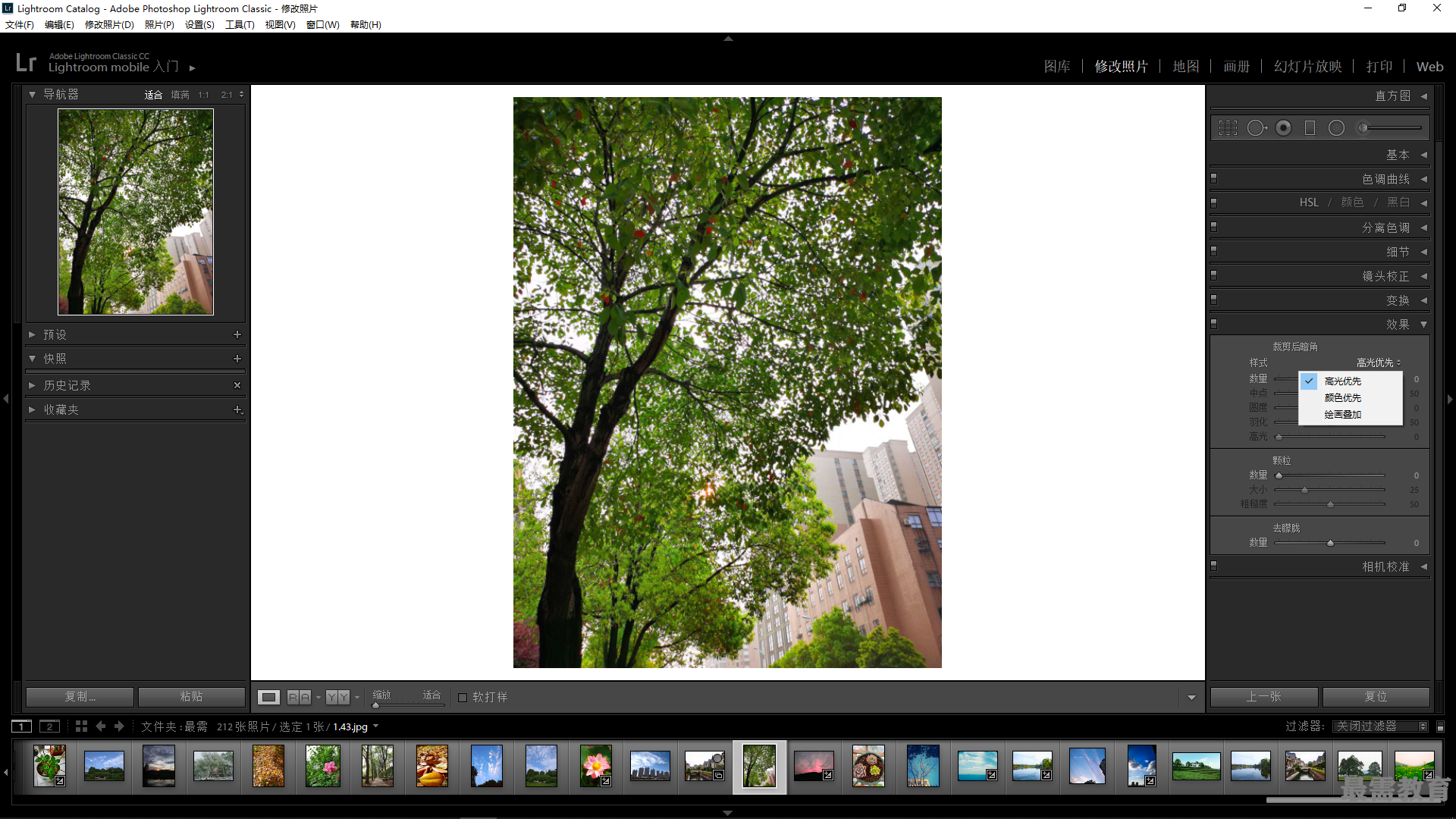
1、高光优先:可以启用高光修正,但会导致照片暗区出现色差。此选项适用于图像区域比较明亮(如已剪切的高光曲线区)的照片。
2、颜色优先:可以使照片暗区的色差减至最小,但无法执行高光修正。
3、绘画叠加:将已裁剪图像值与黑色或白色像素一起调配,但可能会导致色彩单调的外观。
4、数量:负值使照片角部变暗;正值使照片角部变亮。
5、中点:使用较低的值,对远离角部的较大区域应用"数量"调整;使用较高的值,将调整限制在靠近角部的区域。
6、圆度:使用较低的值,使暗角效果变得更椭圆;使用较高的值,使暗角效果变得更圆。
7、羽化:使用较低的值,可减弱暗角与暗角周围像素之间的柔化效果;使用较高的值,可增强暗角与暗角周围像素之间的柔化效杲。
继续查找其他问题的答案?
相关视频回答
回复(0)

 湘公网安备:43011102000856号
湘公网安备:43011102000856号 

点击加载更多评论>>